El calendario de Outlook no muestra los días festivos
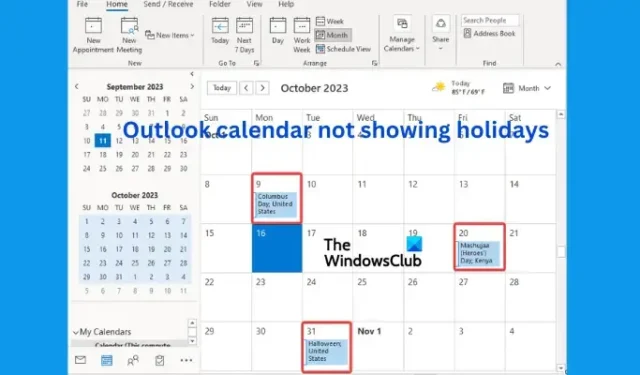
Si su calendario de Outlook no muestra días festivos en su PC con Windows, este artículo lo ayudará a resolver el problema. En circunstancias normales, el calendario de Outlook muestra días festivos regionales y globales para ayudar a los usuarios a administrar sus agendas. Esto puede resultar frustrante si depende de estas actualizaciones para planificar sus días laborales y festivos.
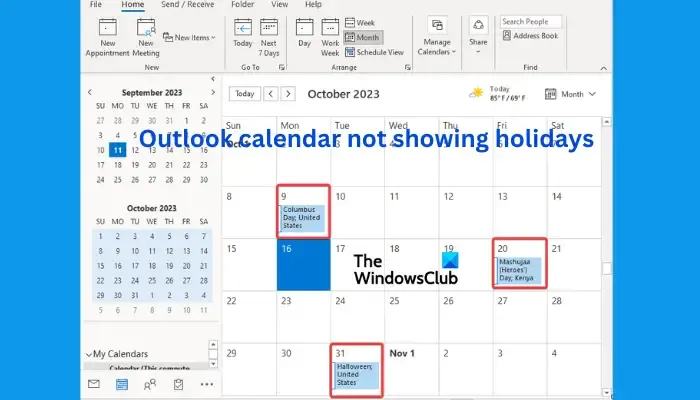
Una vez que inicia sesión en su aplicación Outlook por primera vez, los días festivos no se actualizan y debe activarlos manualmente para los países que desee. Sin embargo, si ya activaste los días festivos y no puedes verlos, entonces hay un problema. El problema puede ocurrir abruptamente o después de una actualización de la aplicación o del sistema.
¿Por qué el calendario de Outlook no muestra los días festivos?
Hay varias razones posibles por las que los días festivos no aparecen en su calendario de Outlook. Las siguientes son algunas de las causas de este problema:
- Microsoft puede eliminar los días festivos en Outlook para ciertas regiones de forma predeterminada, por lo que no los verás.
- Si está utilizando versiones antiguas de Outlook o versiones actuales a las que les faltan actualizaciones.
Fechas y horas incorrectas, o problemas de sincronización de un dispositivo a otro, - Es posible que un usuario haya desactivado la opción de vacaciones en la configuración de personalización de Outlook.
- Podría haber un error, cambios en la aplicación u otros problemas técnicos temporales con el calendario de Outlook.
Podría haber otras posibles causas del problema, pero sea cual sea, debemos solucionarlo rápidamente.
Reparar el calendario de Outlook que no muestra días festivos
Cuando el calendario de Microsoft Outlook no muestra días festivos en su región, muestra fechas incorrectas o tiene otros problemas con días festivos de Outlook, le recomendamos solucionar el problema utilizando las siguientes soluciones.
- Retrasar y luego agregar manualmente días festivos al calendario de Outlook
- Actualizar Office y Windows
- Reparar Microsoft 365
- Borrar el caché de Outlook
- Reinstale Microsoft 365
Veamos estas soluciones una por una.
1]Elimine y luego agregue manualmente días festivos al calendario de Outlook
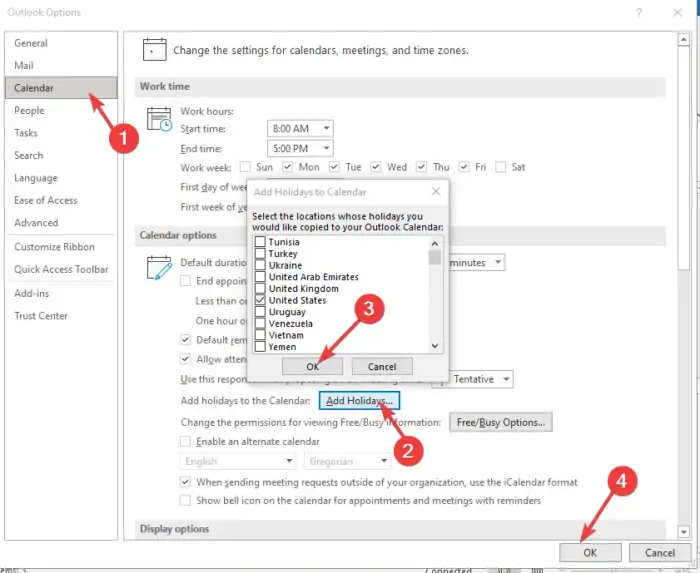
Recomendamos eliminar la información del calendario en Outlook, volver a agregarla manualmente y asegurarse de actualizar la aplicación. A veces, es posible que sus días festivos estén deshabilitados y la mejor manera de resolverlos es agregándolos manualmente a su calendario de Outlook.
Para eliminar información del calendario en Outlook, abra Calendario y vaya a Ver > Cambiar > Lista > Disposición > Categorías. Desplácese hacia abajo y busque la categoría Días festivos , seleccione los días festivos que desea eliminar y luego seleccione Inicio > Eliminar.
A continuación, agregue los días festivos manualmente al calendario de Outlook. Para hacer esto, realice los siguientes pasos:
- Abra Microsoft Outlook y vaya a Archivo > Opciones . En el lado izquierdo, busque y haga clic en Calendario.
- En el lado derecho de la ventana, vaya a Opciones de calendario y seleccione Agregar días festivos .
- Aparecerá un nuevo pequeño asistente; seleccione su país y haga clic en Aceptar . Espere a que la aplicación agregue los días festivos.
2]Actualizar Office y Windows
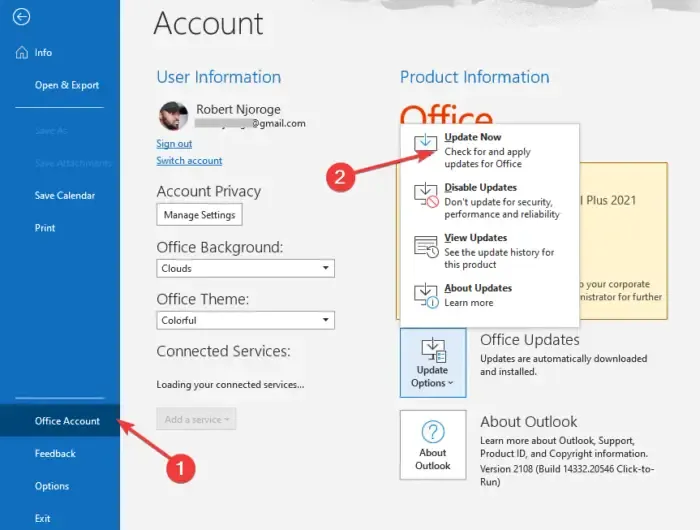
Las PC con Windows instalan actualizaciones automáticamente a menos que la función esté desactivada. Una versión actualizada de Office o Windows garantiza que se resuelvan todos los problemas de las versiones anteriores. Para actualizar Office , siga los pasos a continuación:
- Abra Outlook y haga clic en Archivo .
- A continuación, seleccione Cuenta de Office y luego haga clic en Actualizaciones de Office .
- Seleccione Opciones de actualización , que es una opción junto a Microsoft 365 y Actualizaciones de Office.
- Verá un menú desplegable; seleccione Actualizar ahora .
- Finalmente, reinicie su computadora e inicie Outlook para ver si resolvió el error.
Siga esta publicación para actualizar Windows .
3]Reparar Microsoft 365
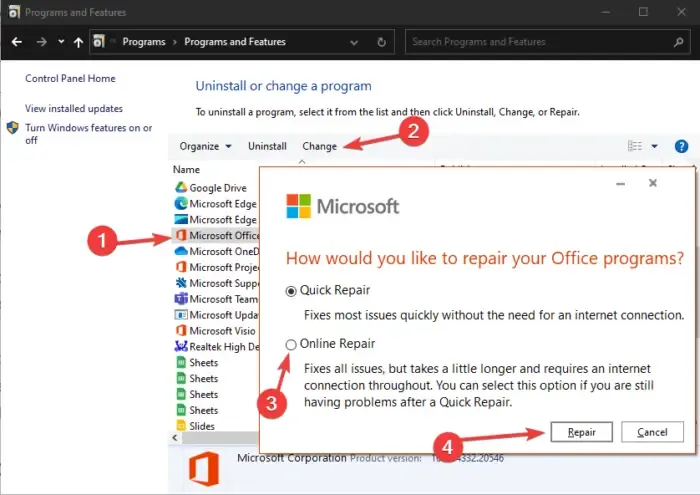
La reparación de Microsoft 365 u Office garantiza que se resuelvan los problemas técnicos de la aplicación. Para reparar Microsoft 365 u Office usando el Panel de control, realice los siguientes pasos:
- Busque Panel de control en la barra de búsqueda de Windows y seleccione Abrir .
- Ve a la opción Programas y haz clic en Desinstalar un programa .
- Busque Microsoft Office, haga clic en él y seleccione Cambiar.
- Seleccione Reparación rápida o Reparación en línea y haga clic en Reparar para iniciar el proceso.
- Finalmente, espera a que se complete el proceso y reinicia tu computadora.
4]Borrar el caché de Outlook
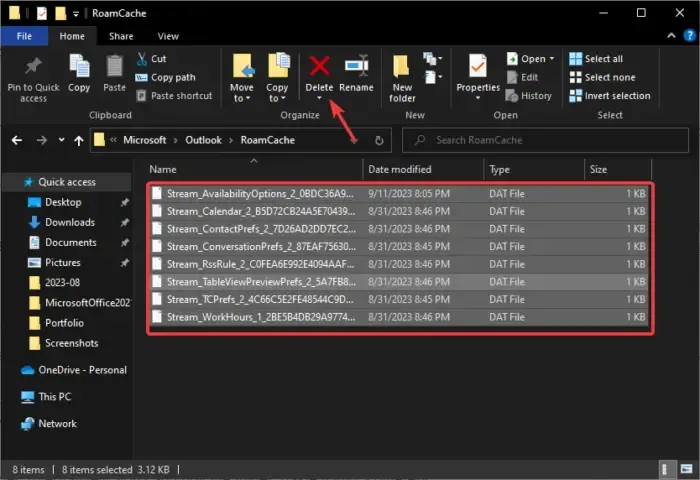
Cuando borras el caché de Outlook, eliminas datos de aplicaciones que podrían estar dañados o desactualizados. Estos archivos pueden causar problemas en el calendario de Outlook.
Para borrar el caché de Outlook , abra el cuadro de diálogo Ejecutar , copie y pegue la ruta %LOCALAPPDATA%\Microsoft\Outlook\ y presione Entrar en el teclado de su computadora. A continuación, localice y haga doble clic en la carpeta RoamCache para abrirla y elimine todo lo que contenga esa carpeta. Alternativamente, puede copiar la carpeta, pegarla en una ubicación diferente de su computadora y luego eliminarla.
Windows creará nuevos archivos cuando reinicie su PC y, con suerte, resolverá el problema de que el calendario de Outlook no muestra días festivos.
5]Reinstalar Microsoft 365
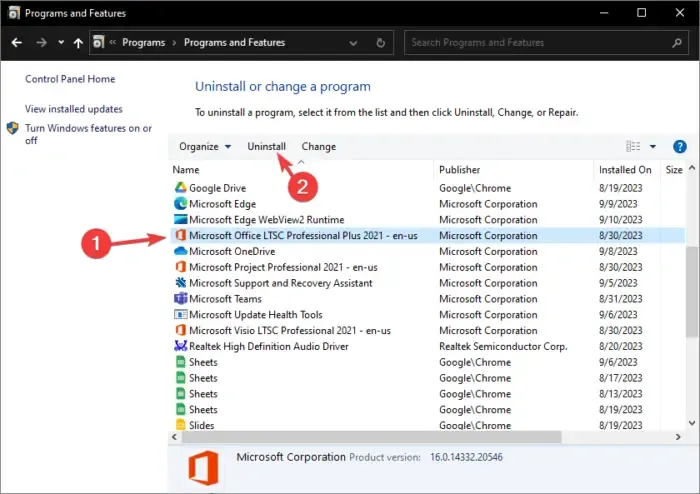
Reinstalar Microsoft 365 u Office debería ser la última solución si nada más funciona. Por lo general, los problemas de calendario se pueden resolver con las soluciones anteriores, pero en casos excepcionales, es posible que deba reinstalar Office o Microsoft 365.
Primero, debes desinstalar la aplicación desde el Panel de control en la sección Programas. Después de eso, vaya al sitio web oficial de Microsoft 365, descargue e instale la aplicación.
Eso es todo por ahora. Esperamos que una de las soluciones funcione para usted.
¿Cómo soluciono problemas de calendario en Outlook?
Si tiene problemas con el calendario en Outlook, asegúrese de que la sincronización funcione correctamente, repare la aplicación o borre los datos de la aplicación en los archivos del sistema. Si esas soluciones no funcionan, puede agregar el calendario manualmente o reinstalar Microsoft Office o Microsoft 365.
¿Dónde está el archivo de vacaciones de Outlook?
El archivo de vacaciones de Outlook se encuentra en la unidad:\Program Files\Microsoft Office\Office xx\LCID\outlook.hol (por ejemplo, C:\Program Files\Microsoft Office\Office14\1033). XX es su número de versión de Office, como Office 19, etc. Las fechas de los eventos festivos se guardan en archivos HOL y se muestran en el calendario de Outlook.



Deja una respuesta